Hogyan készítsünk egy árjegyzék excel képekkel, árcédulák - lépésről lépésre
Készítsen árlista
Nyissa meg az Excel programot, és töltse ki az oszlopok információt. Az első oszlop biztosította a cím az áruk, ebben az esetben, írószer: toll, ceruza, radír, notebook. A második oszlopban fel az információkat a termékek száma a csomagban, és a harmadik - az áruk ára. Ahhoz, hogy illeszkedjen az információt, meg kell bővíteni az oszlopokat, hogy ezt vigye az egeret egy sávval, egy nyíl jelenik meg, amely lehetővé teszi, hogy növelje vagy csökkentse az oszlop szélességét. Az utolsó oszlopban vnesom információt a csomagolás költségét.
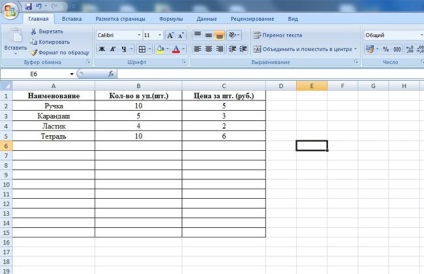
Elementary táblázat az Excel
Ezt követően, akkor automatizálja a számítás a csomagolás költségét az Excel, hogy ne hibázni kiszámításakor az elme vagy egy számológépet. Ehhez meg kell adni a képlet.
Ahhoz, hogy az ár a csomagolás, meg kell szorozni a vonal „áruk mennyisége” és „az áru ára.” Ehhez aktiválja a sejt, amely mondják ki a képlet, akkor írd meg a megfelelő karaktereket, szóköz nélkül, vagy aktiválhatja a bal egérgombbal a megfelelő cella érdekében:
= Termékek száma a csomag ára * tovaraENTER
Helyességének ellenőrzésére képletű lehetséges, miközben a sejtben, és aktiváljuk az állapotsorban.
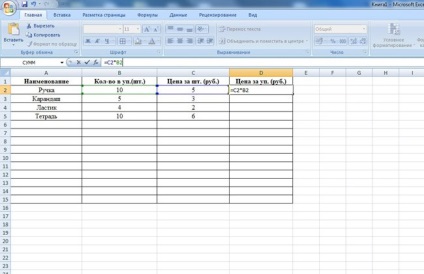
Add képletek asztal
Ha a képlet, hogy helyesen adta, akkor másolja és illessze be a következő cellába. Ehhez meg kell mozgatni a kurzort a bal alsó szélén a cellát a képlet. Amikor megjelenik a kereszt, meg kell, hogy kattintson rá a bal egérgombbal, majd anélkül, hogy elengedi a gombot, húzza a végén a lista az áruk. Végén a művelet engedje el a gombokat, és megkapod az eredményt.
Jegyárak kész, most a design.
számozás lista
Elvégzésére sorszámok ki kell egészíteni a „Név” oszlop egy külön oszlopban a számok az áruk. Ezután oldali szám az első és a második sorban, és válassza ki a két sejtekben. Most helyezze a kurzort a bal alsó sarokban a második sor (X jelenik meg), amelyek a határokon húzza át a listát. A számozás kerül sor automatikusan, nem kell regisztrálni az összes számot a saját. A lista folytatódik akárhány, akkor is, ha megszakad.
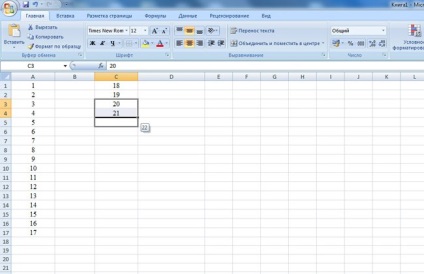
Ne feledje: Annak érdekében, hogy művelet elvégzéséhez, akkor kell egy legalább két egymást követő számok.
táblázatok formázása
Táblázat árlista maradt majdnem készen arra, hogy ez rendben van. Ahhoz, hogy ez formázza: teszünk a határ, meg a beállítás és a sortörés. A formázás ideje Fontos figyelni, hogy a „Változás a sejt és a kényszerű migráció”. Néha előfordul, hogy az automatikus átviteli elromlik, a rossz helyen, vagy a hiba. Annak érdekében, hogy orvosolja ezt a helyzetet, hogy a megfelelő sejt el kell különíteni, és:
- kattintson rá kétszer (a kurzor jelenik meg a cellában);
- vagy menjen az állam a sorban (ahol előírt képletek).
Ezen a ponton, a sejt válik aktívvá, és akkor lehet végezni minden olyan intézkedés, törlését.
Átvinni végeztük a megfelelő helyen, meg kell tenni néhány terek előtt a szó, amelyet be kell juttatni.
Emellett gyakran van egy probléma a vizuális körzet egy decimális szám. Annak elkerülése érdekében, elvezetését a számok között kisülések (1000 vagy 1000), meg kell mozgatni a kurzort a felső lapot ( „számok”), és kattints a nyílra razvorota.V következő ablakban válasszuk ki a szám formátum, és be a tizedes elválasztó.
Ne feledje: a felső ablaktáblában kiválaszthatja a gombot a „000”, amely automatikusan választja el a több ezer. Szintén a közelben a gombok segítenek hogy növekszik vagy csökken a kapacitás.
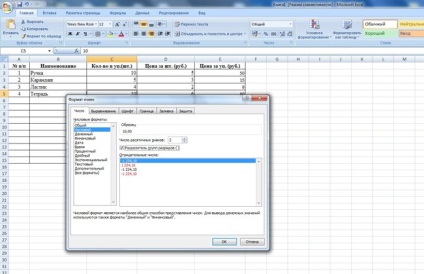
Kiválasztása cellaformátum
Cellák egyesítése és a szöveget
Minden árlista szükséges fejléc. Hogy úgy tűnjön vonzónak, meg kell tenni a nevét a központban. Ahhoz, hogy egy fejlécet helyezik az egy cellában, szükséges, hogy összekapcsolják a sejt az asztal felett. Ez lehetséges az ablak összehangolás, a felső panel, akkor nyomja meg a visszaírás gombot. kullancs „Cellák” mellett a megjelenő ablakban.
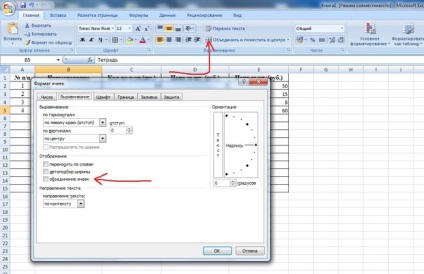
Hogyan cellákat egyesíteni
Ön is használja az ikont „egyesíteni, és helyezze a közepén”, amely a felső panelen. Ehhez először hozzá néhány sort a táblázat fölött, a kattintás mellett az egér bal gombját, válassza ki a „Beillesztés” a megjelenő ablakban, majd válassza ki a alfejezetben „string”. Ezután válassza ki a több cellát, és megkülönbözteti őket, majd kattintson az ikonra „Merge & Center.” Egyesítése után tud írni a szöveget.
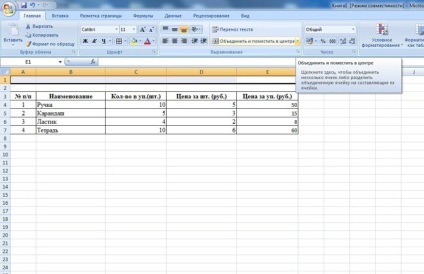
Egyesült táblázatcellába
Ahhoz, hogy a fejlécet látható minden oldalon ki kell választani a „Page Layout” részben a felső panelen, majd a „lap beállítások”, kattintson a nyílra kell telepíteni a menüben.
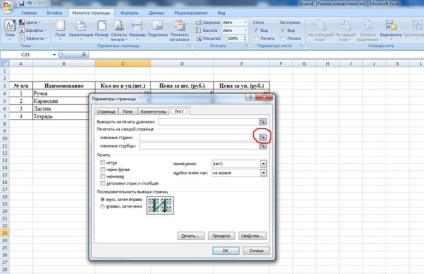
Konfigurálása vonalakon keresztül
A menüből válassza ki a szakasz „lista” és a doboz jelölt „Looping line”, kattintson a menüsor gomb, amelyet meg kell tenni, hogy koordinálja sapkák. Koordinátákat kapunk dupla kattintással a megfelelő cellában. Most minden oldalon a neve az árlista jelezni fogják.
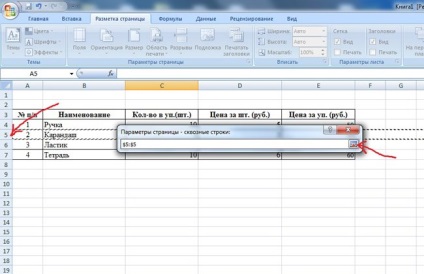
Létrehozása horizontális vonalak
Következő probléma - Nyomtatási árlista. Mivel a szélessége ára időnként nyomtató osztja azt a több oldalt, amely előírja, hogy a nagy mennyiségű papír és elég kellemetlen.
Ezután átadjuk a alszakasz „oldal”, ahol meg tudjuk változtatni az oldal elrendezését álló és a fekvő és fordítva, és beállítható a nyomtatási skála (százalékok eredeti méret).
Ha szeretné, hogy az oldalról helyezzük egy lapra, szükség van a paraméter „hogy a legfeljebb” set 1 oldal, és a magassága a paramétert a sorok számát. Ezt követően a dokumentum nyomtatott beállított paraméterek.
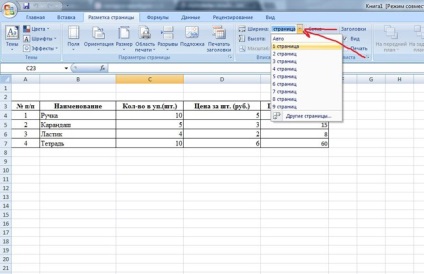
Válogatás a lapok számát a nyomtatás árlista
Mint láttuk, abban, hogy az árlista nem nagy ügy, ha tudod, hogy az összes funkcióját Excel irodai szoftverek.